Bu kılavuzda
Öne Çıkarılmış İçerik, özel bir şekilde vurgulamak için belirli gönderileri seçmenize olanak verir. Bazı temalarda, bir Öne Çıkarılmış İçerik alanına, yayınların gönderilerin yanı sıra sayfalar veya portföy projeleri de ekleyebilirsiniz Öne Çıkarılmış İçeriği Dyad veya Dara temaları gibi bir temada görüntülemenin yaygın yollarından biri kaydırıcılardır.
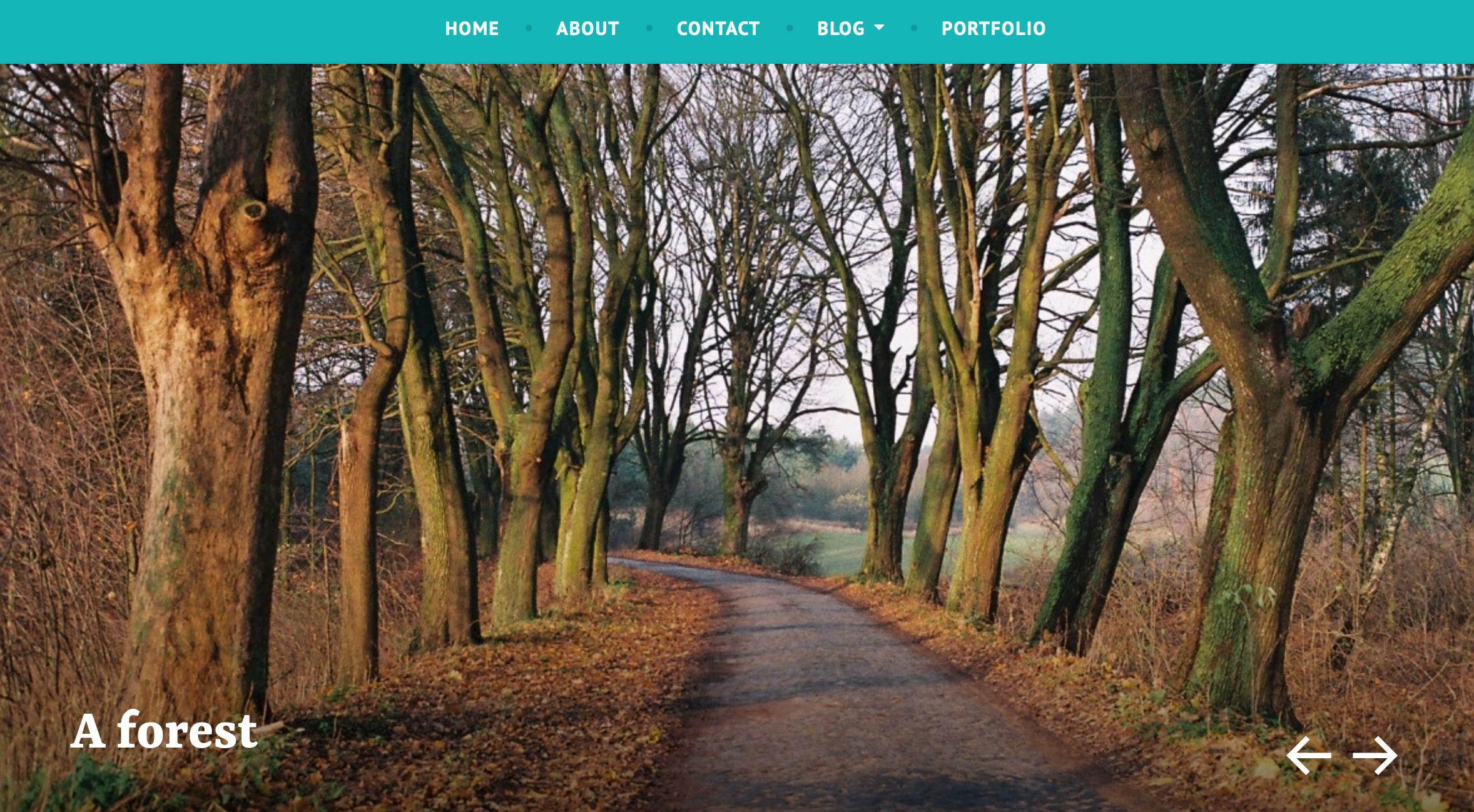
Diğer temalar; Öne Çıkarılmış İçeriği Canard ve Gazette gibi daha büyük bir ızgara alanında veya diğer gönderilerinizden daha büyük göstererek (AltoFocus ve Apostrophe 2 gibi) görüntüleyebilir.

Bir Öne Çıkarılmış İçerik alanı birkaç adımda oluşturulur. Şimdi bunlara bakalım.
Sitelerim → Tasarım → Özelleştir‘e gidin ve Özelleştiricinizin Öne Çıkarılmış İçerik panelini açın.
Öne Çıkarılmış İçerik etiketiniz olarak kullanmak üzere bir sözcük seçin ve o sözcüğü metin alanına ekleyin.
Etiketiniz için tümü küçük harf olacak şekilde tek bir sözcük kullanmanızı öneririz. Tırnak işareti gibi noktalama işaretleri eklemeyin.
Değişikliklerinizi kaydetmek için Yayımla düğmesini kullanın.
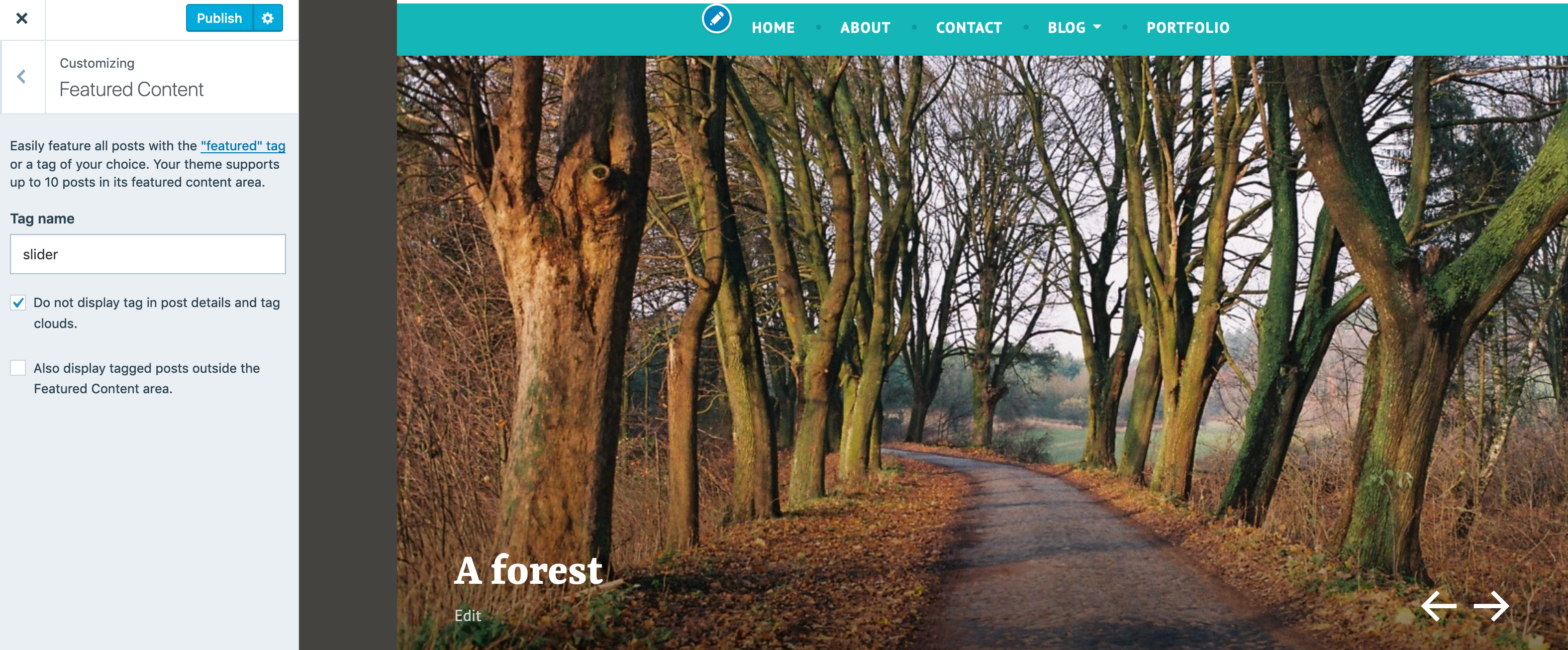
Her gönderide/sayfada/projede, Kategoriler ve Etiketler modülünü açın (sayfalar ve portföy projeleri için sadece “Etiketler” olarak adlandırılmıştır) ve daha önce oluşturduğunuz aynı etiketi ekleyin.
Düzenleyicide, Öne Çıkarılmış İçeriğe eklemek istediğiniz gönderileri, sayfaları veya portföy projelerini (temanız bunları destekliyorsa) açın.

Öne Çıkarılmış İçerik alanında görüntülenmek üzere öne çıkarılmış bir resim ekleyin.
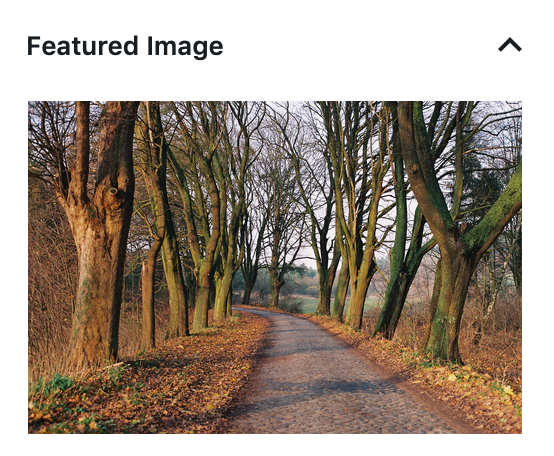
Öne Çıkarılmış İçeriğin istediğiniz gibi göründüğünden emin olmak ve gerekiyorsa ayarlamak için sitenizi görüntüleyin.
Kullandığım temada bir Öne Çıkarılmış İçerik alanı olup olmadığını nasıl anlayabilirim?
Özelleştiriciyi açın. Bir Öne Çıkarılmış İçerik paneli görüyorsanız, temanız bunu destekliyor demektir. Ayrıca temanızı vitrinde bulabilir ve demo sitesini görüntülemek üzere Canlı Demoyu Aç’ı tıklatabilir veya Öne Çıkarılmış İçerik ekran görüntüleri ve kurulum kılavuzu için temanın vitrin sayfasına bakabilirsiniz.
Kullandığım temanın Öne Çıkarılmış İçeriği ne şekilde gösterdiğini nasıl anlayabilirim?
Vitrinde temanızın adını arayın ve demo sitesine göz atmak için Canlı Demoyu Aç’ı tıklayın. Ayrıca ekran görüntüleri ve kurulum kılavuzu için temanın vitrin sayfasına da bakabilirsiniz.
Öne Çıkarılmış İçerik kaydırıcısına sahip tüm temaları nasıl bulabilirim?
Bu özellik filtresindeki temalara bakın. Bazı eski temalar kaydırıcı oluşturmak için farklı bir yöntem kullanabilir. Özelleştiricinizde bir Öne Çıkarılmış İçerik paneli görmüyorsanız, Öne Çıkarılmış İçerik alanı oluşturma talimatları için temanın vitrin sayfasına bakın.
Öne Çıkarılmış İçeriğe sayfa eklememe izin veren temaları nasıl bulabilirim?
Gönderilerim neden Öne Çıkarılmış İçerik kaydırıcımın veya ızgaramın altındaki blog akışında görünmüyor?
Gönderilerinizin hem Öne Çıkarılmış İçerik’te hem de ana blog alanında görünmesini istiyorsanız, Özelleştiricinin Öne Çıkarılmış İçerik paneline gidin ve “Ayrıca Öne Çıkarılmış İçerik alanının dışında etiketlenmiş gönderileri göster” yazan kutuyu işaretleyin.